Қарап шығудың орындалуы
Қарап шығудың орындалу барысының терезесі қарап шығудың ағымдағы күйін және зиянды код бар екені анықталған файлдар саны туралы ақпаратты көрсетеді.
Құпиясөзбен қорғалған немесе жүйе ғана пайдаланатын файлдар (әдетте pagefile.sys және белгілі бір жұрнал файлдары) сияқты файлдарды қарап шығудың мүмкін болмауы қалыпты жағдай. Толығырақ мәліметті Білім қоры мақаласынан табуға болады. |
Апта сайын компьютерді қарап шығуды жоспарлау әдісі Жүйелі тапсырманы жоспарлау үшін Апта сайын компьютерді сканерлеуді жоспарлау әдісі тарауын қараңыз. |
Сканерлеу прогресі — Прогресс жолағы жүріп жатқан сканерлеу күйін көрсетеді.
Нысан – қазіргі уақытта қарап шығып жатқан нысан атауы және оның орны.
Анықтаулар орын алды — Қарап шыққан файлдардың, қарап шығу барысында табылған қауіптердің және тазартылған қауіптердің жалпы санын көрсетеді.
Келесі ақпаратты көрсету үшін Қосымша ақпарат түймешігін басыңыз:
- Пайдаланушы — Сканерлеуді бастаған пайдаланушы есептік жазбасының атауы.
- Сканерленген нысандар — Сканерленген нысандардың саны.
- Ұзақтығы — Кеткен уақыт.
Кідірту белгішесі — Сканерлеуді тоқтатады.
Жалғастыру белгішесі — Бұл опция сканерлеудің орындалуы кідіртілгенде көрсетіледі. Сканерлеуді жалғастыру үшін осы белгішені басыңыз.
Тоқтату белгішесі — Сканерлеуді тоқтатады.
Компьютерді сканерлеу журналын ашу үшін Сканерлеу терезесін ашу түймешігін басыңыз.
Қарап шығу жұрналын айналдыру – қосылған болса, жаңа жазбалар қосылғанда қарап шығу жұрналы автоматты түрде төмен айналады, осылайша ең соңғы жазбалар көрсетіледі.
Ағымдағы іске қосылған қарап шығу туралы егжей-тегжейлі мәліметтерді көрсету үшін ұлғайтқышты немесе көрсеткіні басыңыз. Компьютерді қарап шығу немесе Кеңейтілген қарап шығулар > Таңдаулы ретпен қарап шығу тармақтарын басу арқылы басқа қарап шығуды қатар іске қосуыңызға болады. |
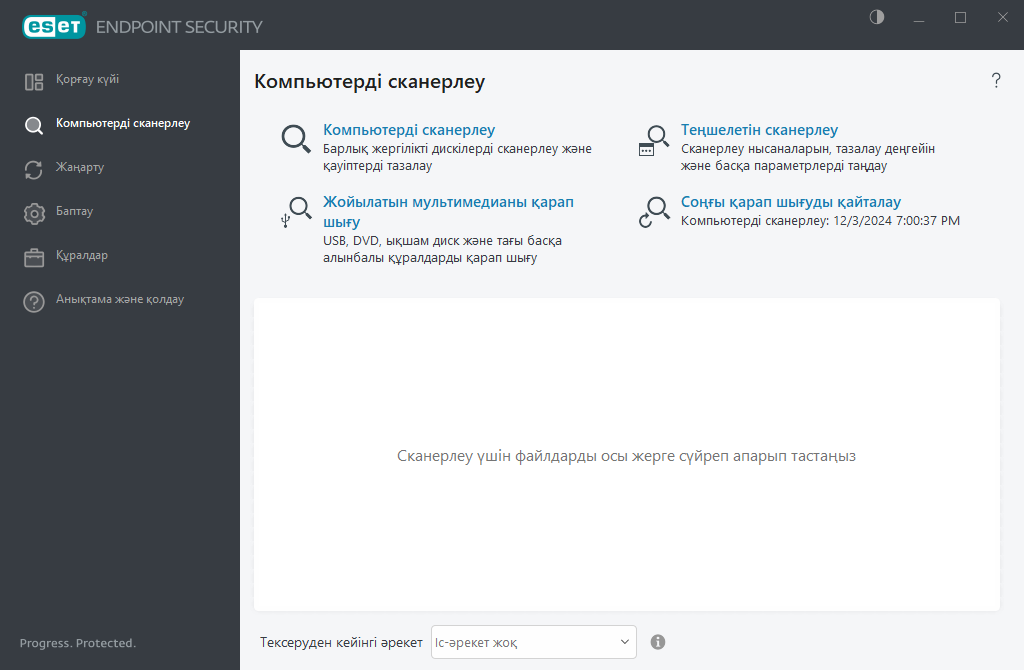
Қарап шығудан кейінгі шара ашылмалы мәзірінен қарап шығудан кейін автоматты түрде орындалатын әрекетті орнатуға мүмкіндік береді:
- Әрекет жоқ – Қарап шығу аяқталғаннан кейін әрекет орындалмайды.
- Өшіру – Компьютер қарап шығу аяқталғаннан кейін өшеді.
- Қажет болса қайта іске қосу – Қажет болса, компьютер тек анықталған қауіптерді тазалауды аяқтау үшін ғана өшіп, қайта қосылады.
- Қайта іске қосу – Барлық ашық бағдарламаларды жабады, сөйтіп қарап шығу аяқталғаннан кейін компьютерді қайта іске қосады.
- Қажет болған жағдайда мәжбүрлеп қайта іске қосу – Қажет болса, компьютер тек анықталған қауіптерді тазалауды аяқтау џшін ғана өшіп, қайта қосылады.
- Мәжбүрлеп Қайта іске қосу — пайдаланушылардың өзара әрекеттесуін күтпей барлық ашық бағдарламаларды мәжбүрлеп жабу және қарап шығу аяқталғаннан кейін компьютерді қайта іске қосау.
- Ұйқы – Сеансты сақтайды және компьютерді төмен қуат күйіне қояды, осылайша, сіз жұмыс істеуді жылдам жалғастыра аласыз.
- Гибернация – ЖЖҚ ішінде жұмыс істеп жатқандардың барлығын алып, қатты дискідегі арнайы файлға жылжытады. Компьютер өшеді, бірақ келесі іске қосқанда алдыңғы күйден жалғастырады.
Ұйқы немесе Гибернация әрекеттері компьютеріңіздің операциялық жүйесінің «Іске қосу және ұйқы» параметрлеріне және/немесе компьютердің/ноутбуктің мүмкіндіктеріне байланысты қолжетімді болады. Ұйықтап жатқан компьютер әлі жұмыс істеп тұрған компьютер екенін есте сақтаңыз. Ол әлі күнге дейін негізгі функцияларды атқарады және батарея қуатымен жұмыс істеу кезінде электр энергиясын пайдаланады. Батареяның қуатын үнемдеу үшін, мысалы, кеңседен тыс шыққанда, «Гибернация» опциясын пайдалану ұсынылады. |
Таңдалған әрекет барлық іске қосылған қарап шығу аяқталғаннан кейін басталады. Өшіру немесе Өшіріп-қосу опциясын таңдаған кезде, растау диалог терезесінде 30 секундтық кері санақ көрсетіледі (сұралған шараны өшіру үшін Бас тарту түймешігін басыңыз).